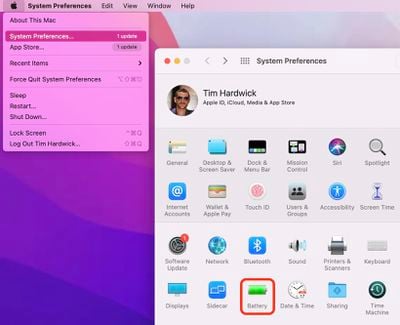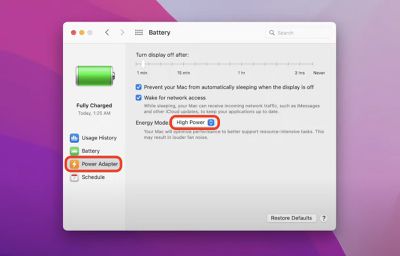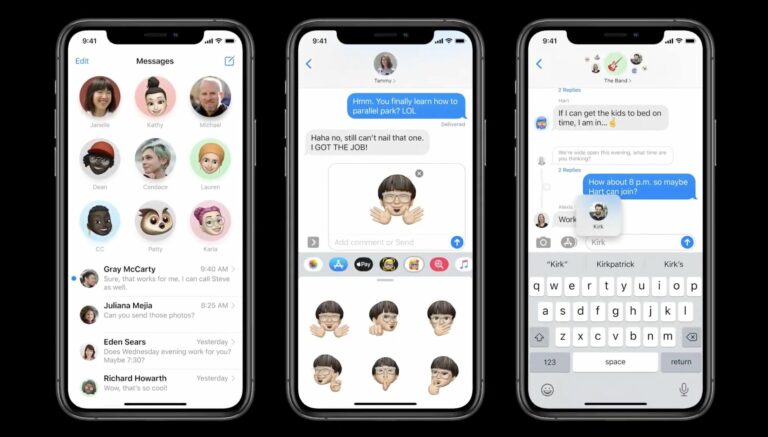Как использовать режим высокой мощности на 16-дюймовом MacBook Pro M1 Max
Новейший 16-дюймовый MacBook Pro от Apple с кремниевым чипом Apple M1 Max оснащен новым режимом высокой мощности для интенсивных и продолжительных рабочих нагрузок. В этой статье объясняется, что он делает и как его включить.

По словам Apple, новый 16-дюймовый MacBook Pro с чипом M1 Max включает новый режим высокой мощности, который предназначен для оптимизации производительности для лучшей поддержки ресурсоемких задач, таких как цветокоррекция видео 8K ProRes.
Новый режим доступен в macOS Monterey и предназначен для включения, когда пользователи рендерят большие файлы или выполняют графически интенсивные задачи, требующие дополнительного повышения производительности. Другими словами, это вряд ли будет полезно в типичных рабочих случаях, таких как просмотр веб-страниц или повышение производительности. Повышает ли это производительность в играх, на данный момент остается открытым вопросом.
Когда режим высокой мощности включен, он отменяет приоритет ресурсоемких системных процессов, чтобы использовать все возможности производительности процессора M1 Max. Этот параметр в основном противоположен «Режиму низкого энергопотребления», целью которого является снижение производительности системы в пользу увеличения срока службы батареи.
Следующие шаги показывают, как включить режим высокой мощности. Имейте в виду, что режим высокой мощности доступен только на 16-дюймовом MacBook Pro с чипом M1 Max, а не на моделях MacBook Pro с M1 Pro, и даже не на 14-дюймовой модели с таким же процессором M1 Max.
- В macOS щелкните значок Символ яблока () в строке меню и выберите Системные настройки….
- Нажмите на Батарея значок на панели настроек.

- Выбирать Адаптер питания с боковой панели.
- Там, где написано «Энергетический режим», щелкните поле выбора и выберите Высокая мощность.

Вот и все. Обратите внимание, что режим высокой мощности может привести к более громкому шуму вентилятора, пока он включен. Нижняя часть MacBook Pro также может стать заметно более горячей на ощупь, но будьте уверены, что, хотя эта функция может привести к тому, что чип M1 Max будет нагреваться сильнее, режим также увеличивает скорость вращения вентилятора, чтобы приспособиться к этому.